Quản Trị Mạng - Trong bài viết này sử dụng hệ điều hành Linux Ojuba 2 - 1 nền tảng dựa trên bộ khung của Fedora 10, tài khoản sử dụng ở đây là root và tạm dừng toàn bộ hoạt động của MySQL database server:
/etc/init.d/mysqld stopNếu bạn muốn sử dụng đầy đủ chức năng của LAMP server chỉ với 1 bước thì XAMPP là giải pháp tuyệt vời, nhưng bạn sẽ không thể truy cập được MySQL database server sử dụng mysql client như bình thường (/usr/bin/mysql), mà thay vào đó, bạn phải sử dụng ứng dụng client đi kèm (/opt/lampp/bin/mysql).
Và đây là 1 số vấn đề mà người sử dụng hay gặp phải, họ có 1 vài cơ sở dữ liệu, những đoạn mã và ứng dụng khác cần truy cập tới cơ sở dữ liệu này bằng hàm mysql client (/usr/bin/mysql) ở chế độ mặc định, nhưng lại không có lựa chọn để thay đổi tất cả các đoạn mã nguồn của ứng dụng trỏ tới XAMPP client.
Giải pháp đầu tiên:
Di chuyển mục mysql client (/usr/bin/mysql):
mv /usr/bin/mysql /usr/bin/mysql.originalSau đó tạo 1 liên kết động tới XAMPP client (/opt/lampp/bin/mysql) ở cùng vị trí như sau:
ln -s /opt/lampp/bin/mysql /usr/bin/mysqlGiải pháp thứ 2:
Trong phương pháp này, chúng ta sẽ làm việc trực tiếp với file sock, file này có nhiệm vụ trỏ các hoạt động trực tiếp đến database server. XAMPP thường xuyên lưu file sock trong vị trí sau:
/opt/lampp/var/mysql/mysql.sockNhưng với những ứng dụng trong hệ thống, thì sẽ phải áp dụng cách sau:
/var/run/mysqld/mysqld.sockĐể tất cả các chương trình đều sử dụng XAMPP database server, chúng ta phải chỉ định các chương trình này trỏ đến file XAMPP, hoặc đơn giản hơn, tạo liên kết tới file XAMPP trong địa chỉ riêng rẽ. Do đó, mỗi chương trình muốn truy cập tới database server đều phải trỏ qua XAMPP server. Sử dụng lệnh sau:
ln -s /opt/lampp/var/mysql/mysql.sock /var/mysql/mysql.sockSau khi thực hiện bước này, các ứng dụng đều đã có thể hoạt động, truy cập trực tiếp đến cơ sở dữ liệu bình thường mà không gặp cản trở nào.
 Công nghệ
Công nghệ  AI
AI  Windows
Windows  iPhone
iPhone  Android
Android  Học IT
Học IT  Download
Download  Tiện ích
Tiện ích  Khoa học
Khoa học  Game
Game  Làng CN
Làng CN  Ứng dụng
Ứng dụng 


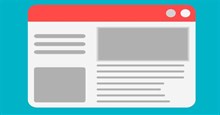


 Lập trình
Lập trình 









 Linux
Linux  Đồng hồ thông minh
Đồng hồ thông minh  macOS
macOS  Chụp ảnh - Quay phim
Chụp ảnh - Quay phim  Thủ thuật SEO
Thủ thuật SEO  Phần cứng
Phần cứng  Kiến thức cơ bản
Kiến thức cơ bản  Dịch vụ công trực tuyến
Dịch vụ công trực tuyến  Dịch vụ nhà mạng
Dịch vụ nhà mạng  Quiz công nghệ
Quiz công nghệ  Microsoft Word 2016
Microsoft Word 2016  Microsoft Word 2013
Microsoft Word 2013  Microsoft Word 2007
Microsoft Word 2007  Microsoft Excel 2019
Microsoft Excel 2019  Microsoft Excel 2016
Microsoft Excel 2016  Microsoft PowerPoint 2019
Microsoft PowerPoint 2019  Google Sheets
Google Sheets  Học Photoshop
Học Photoshop  Lập trình Scratch
Lập trình Scratch  Bootstrap
Bootstrap  Năng suất
Năng suất  Game - Trò chơi
Game - Trò chơi  Hệ thống
Hệ thống  Thiết kế & Đồ họa
Thiết kế & Đồ họa  Internet
Internet  Bảo mật, Antivirus
Bảo mật, Antivirus  Doanh nghiệp
Doanh nghiệp  Ảnh & Video
Ảnh & Video  Giải trí & Âm nhạc
Giải trí & Âm nhạc  Mạng xã hội
Mạng xã hội  Lập trình
Lập trình  Giáo dục - Học tập
Giáo dục - Học tập  Lối sống
Lối sống  Tài chính & Mua sắm
Tài chính & Mua sắm  AI Trí tuệ nhân tạo
AI Trí tuệ nhân tạo  ChatGPT
ChatGPT  Gemini
Gemini  Điện máy
Điện máy  Tivi
Tivi  Tủ lạnh
Tủ lạnh  Điều hòa
Điều hòa  Máy giặt
Máy giặt  Cuộc sống
Cuộc sống  TOP
TOP  Kỹ năng
Kỹ năng  Món ngon mỗi ngày
Món ngon mỗi ngày  Nuôi dạy con
Nuôi dạy con  Mẹo vặt
Mẹo vặt  Phim ảnh, Truyện
Phim ảnh, Truyện  Làm đẹp
Làm đẹp  DIY - Handmade
DIY - Handmade  Du lịch
Du lịch  Quà tặng
Quà tặng  Giải trí
Giải trí  Là gì?
Là gì?  Nhà đẹp
Nhà đẹp  Giáng sinh - Noel
Giáng sinh - Noel  Hướng dẫn
Hướng dẫn  Ô tô, Xe máy
Ô tô, Xe máy  Tấn công mạng
Tấn công mạng  Chuyện công nghệ
Chuyện công nghệ  Công nghệ mới
Công nghệ mới  Trí tuệ Thiên tài
Trí tuệ Thiên tài